線形をプロパゲート
コマンド
BIMPROPAGATELINEAR
概要
BIMPROPAGATELINEARは5種類のプロパゲートの一つです。2つ以上の線形図形間の詳細な接合部をコピーするために使用することができます。一般的な例として、柱-梁接合部や柱-スラブ接合部などがあります。

このコマンドの詳細については、コマンドリファレンスの記事『BIMPROPAGATELINEAR』をご参照ください。
手順:柱-梁接合部をプロパゲート
- 以下のような4本の柱と2本の梁の場合を考えてみましょう。そのうち2つの接続部は、プレートとボルトを柱のフランジに通して設計されています(1)。もう 1 つの接合部は、斜材を使い回転剛性を強化する設計になっています(2)。最後の接合部はまだ設計されていません(3)。
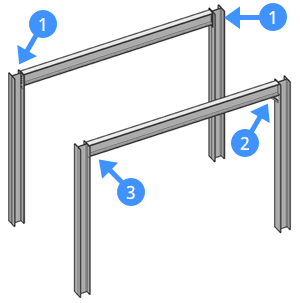
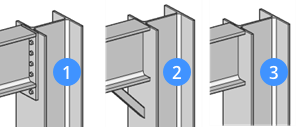
- このような場合に、線形をプロパゲートを使い、いずれかの詳細を他の場所にコピーすることができます。この例では、接合部2を4つの場所すべてにコピーします。
BIMPROPAGATELINEARを起動します。
- プロンプト表示:
接続を形成する直線または平面参照ソリッドを選択。接続の詳細が類似のソリッドにコピーされます。[選択オプション(?)]:
少なくとも 1 つは線形でなければなりません。
斜材によって接続されている柱と梁を選択し、Enterキーを押します。
- プロンプト表示:
オプション。接続の一部としてコピーする詳細オブジェクト(ソリッド、ブロック参照、面、エッジなど)を選択します。[選択オプション(?)]:
対角の部材を選択し、 Enter を押します。対角部材と柱と梁の部分を完全に包含する詳細ボリュームが作成されます。
- プロンプト表示:
青:コピーする詳細領域。紫:参照接触領域。適用?[はい、ブロックとしてコピー/はい、そのままコピー/いいえ/最初に膨らませる/詳細を保存/ライブラリに詳細を保存]<はい、ブロックとしてコピー>:
この詳細をブロックとしてプロパゲートすると、ファイルサイズが小さく保たれ、管理しやすくなります。また、詳細をコピーとしてプロパゲートすることもできます。この場合は、詳細を膨らませる必要はありません。「詳細を膨らませる」についての詳しい説明については、「プロパゲートの使用」をご参照ください。いいえを選択すると、コマンドが終了します。
Enterを押して承諾します。
- BIMPROPAGATELINEARは、類似する場所があるかどうか図面全体をスキャンします。これが行われると、ビューがズームアウトして、すべての可能な位置が表示されます。すべての提案がハイライト表示され、ウィジェットが表示されます。
プロンプト表示:
チェックをクリックして、提案を承諾または拒否します。その後、[承諾/キャンセル]<承諾>: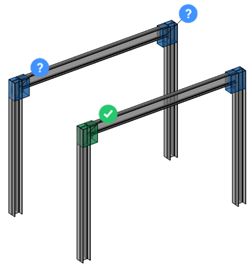
緑色のチェックマークは、Enterキーを押すと、この提案が適用されることを意味します。疑問符は、考えられる幾つかの理由の一つが原因で、提案が適用されないことを意味します。ウィジェットの上でマウスカーソルを動かすと、詳細な情報が表示されます。 この場合は、「既存の詳細が検出されました。提案は適用されません。クリックすると、変更されます。」ボルト接合を対角部材に置換したいので、青色のウィジェットを両方ともクリックして緑色のチェックマークに変えます。
- Enter キーを押すと、すべての接合部が対角部材に置換されます。

